Zoom এখন আমাদের দৈনন্দিন জীবনের গুরুত্বপূর্ণ একটি অংশ, বিশেষ করে ভার্চুয়াল মিটিং বা অনলাইন ক্লাসের জন্য। তবে অনেক সময় দেখা যায়, অ্যাপটি হঠাৎ করে কাজ করা বন্ধ করে দেয় বা চালু-ই হয় না। এমন পরিস্থিতিতে কী করবেন? এখানে আমরা কিছু সাধারণ সমস্যা এবং তার সমাধান আলোচনা করেছি, যা আপনাকে দ্রুত সমাধানে পৌঁছাতে সাহায্য করবে।

Zoom চালাতে সমস্যা: মূল কারণগুলো কি কি?
Zoom অ্যাপ চালু না হওয়ার পেছনে বেশ কয়েকটি সম্ভাব্য কারণ থাকতে পারে। নিচে গুরুত্বপূর্ণ কিছু কারণ তুলে ধরা হলো:
- ইন্টারনেট সংযোগ দুর্বল বা অনির্ভরযোগ্য
- অ্যাপের পুরানো ভার্সন ব্যবহার করা
- ডিভাইসের ফায়ারওয়াল বা অ্যান্টিভাইরাস বাধা দিচ্ছে
- ডিভাইসের হার্ডওয়্যার বা সফটওয়্যারে সমস্যা
- নিরাপত্তা পারমিশন নিষ্ক্রিয়
সাধারণ সমস্যার সহজ সমাধান
| সমস্যা | সমাধান |
|---|---|
| অ্যাপ ওপেন হচ্ছে না | ইন্টারনেট সংযোগ চেক করুন এবং মোবাইল বা কম্পিউটার রিস্টার্ট করুন |
| Zoom হ্যাং বা ক্র্যাশ করছে | সর্বশেষ ভার্সনে আপডেট করুন এবং অ্যান্টিভাইরাস সেটিংস চেক করুন |
| ভিডিও/অডিও কাজ করছে না | ডিভাইস সেটিংসে গিয়ে Zoom-এর পারমিশন চালু করুন |
সঠিক ইন্টারনেট সংযোগ নিশ্চিত করুন
Zoom ব্যবহার করতে হলে নিরবচ্ছিন্ন এবং দ্রুতগতির ইন্টারনেট অপরিহার্য।
টিপস:
- রাউটারকে কাছাকাছি রাখুন এবং Wi-Fi সিগন্যাল পরীক্ষা করুন
- Ethernet কেবল ব্যবহার করুন
- রাউটার রিস্টার্ট করুন
- অন্য কোনো ডিভাইস ইন্টারনেট ব্যবহার করছে কি না দেখুন
নিরাপত্তা সেটিংসও বাধা হয়ে দাঁড়াতে পারে
অনেক সময় অ্যান্টিভাইরাস বা ফায়ারওয়াল Zoom-কে বাধা দেয়।
যা করবেন:
| সেটিংস | করণীয় |
|---|---|
| অ্যান্টিভাইরাস | Zoom-কে Trusted App বা Exception তালিকায় যোগ করুন |
| ফায়ারওয়াল | Zoom-এর ইনকামিং ও আউটগোয়িং ট্রাফিক অনুমোদন করুন |
| পারমিশন | ক্যামেরা, মাইক্রোফোন ও নেটওয়ার্ক পারমিশন সক্রিয় করুন |
Zoom আপডেট করুন: পুরানো ভার্সন অনেক সমস্যার মূল
Zoom অ্যাপ আপডেট করা প্রায়ই সমস্যার সমাধান করে দেয়।
কীভাবে আপডেট করবেন:
- Zoom অ্যাপ ওপেন করুন
- ‘Settings’ বা ‘Check for Updates’ এ যান
- নতুন আপডেট থাকলে ইনস্টল করুন
- একবার রিস্টার্ট করুন
কিছু সাধারণ প্রশ্ন (FAQ)
Zoom চালাতে পারছি না, কী করব?
→ Zoom Help Center এ গিয়ে সমাধান খুঁজে দেখতে পারেন।
Zoom হঠাৎ করে হ্যাং বা বন্ধ হয়ে যাচ্ছে কেন?
→ সাধারণত RAM, ভার্সন অথবা ব্যাকগ্রাউন্ড অ্যাপস বেশি চালু থাকার জন্য এমনটা হতে পারে।
Zoom-এ শব্দ বা মাইক কাজ করছে না কেন?
→ Zoom Audio Settings চেক করুন।
উপসংহার
সঠিক পদক্ষেপ নিলে Zoom অ্যাপ সংক্রান্ত যেকোনো সমস্যার সমাধান সহজেই করা সম্ভব। সুতরাং, যে মুহূর্তে Zoom চালাতে সমস্যা হয়, তখন ঘাবড়ে না গিয়ে এক এক করে এই ধাপগুলো অনুসরণ করুন।
“The best way to solve a problem is to actively seek a solution.” – Simone Rolfson
আরও জানুন:
প্রিয় লিংক: Zoom অ্যাপ সাপোর্ট সেন্টার

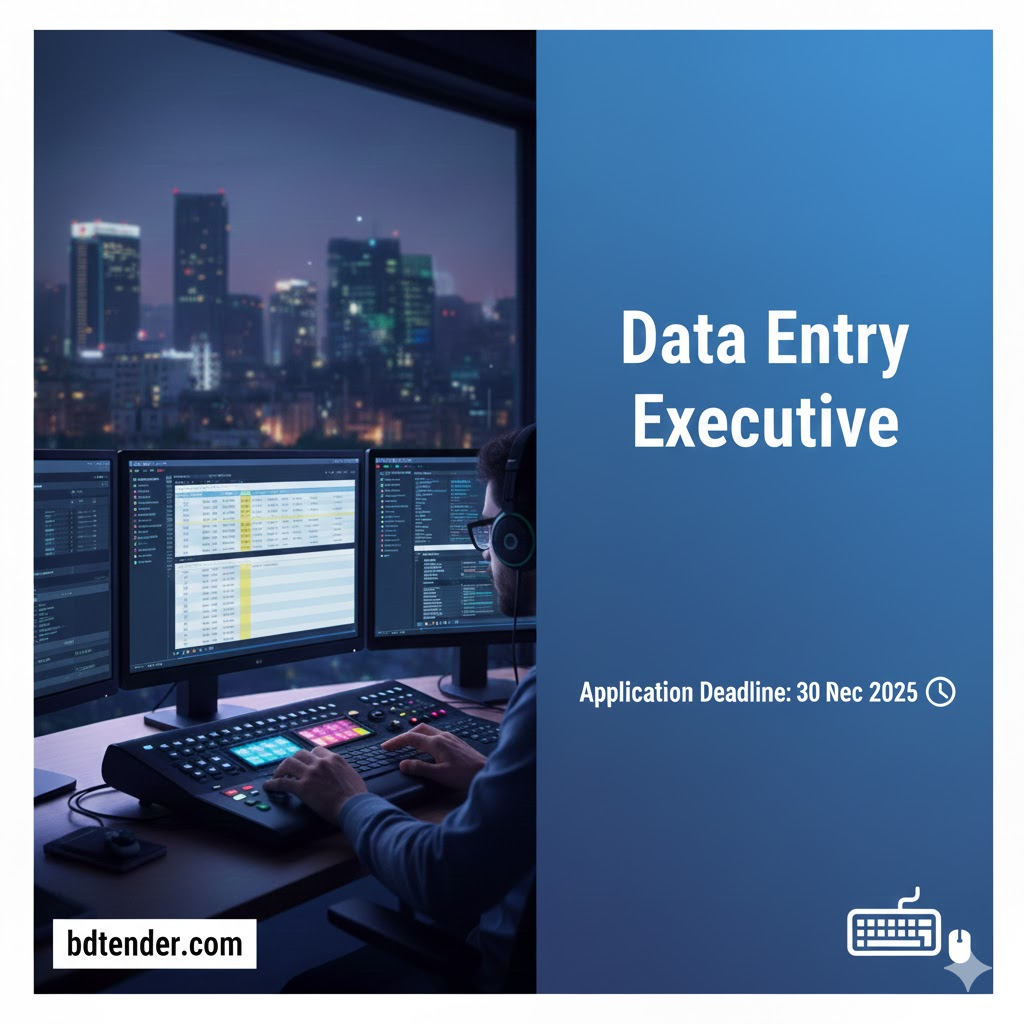
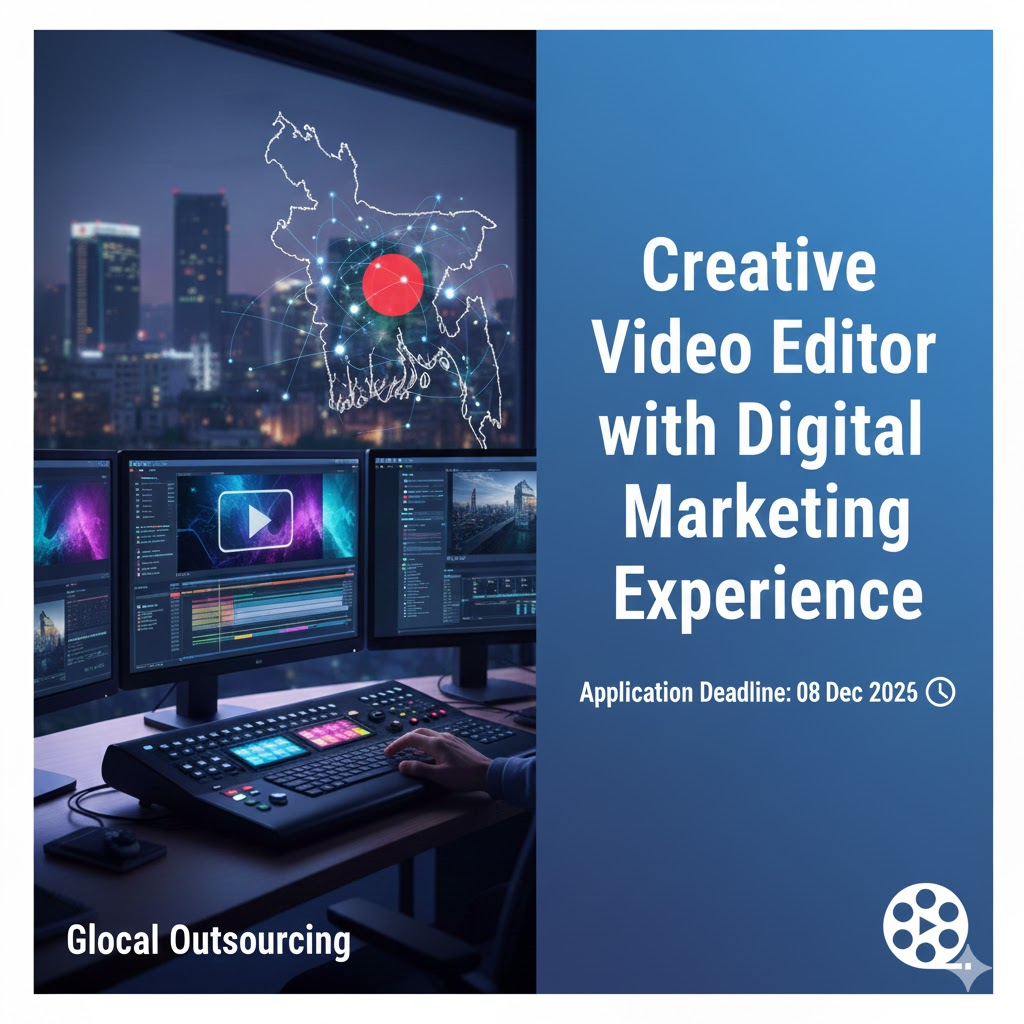
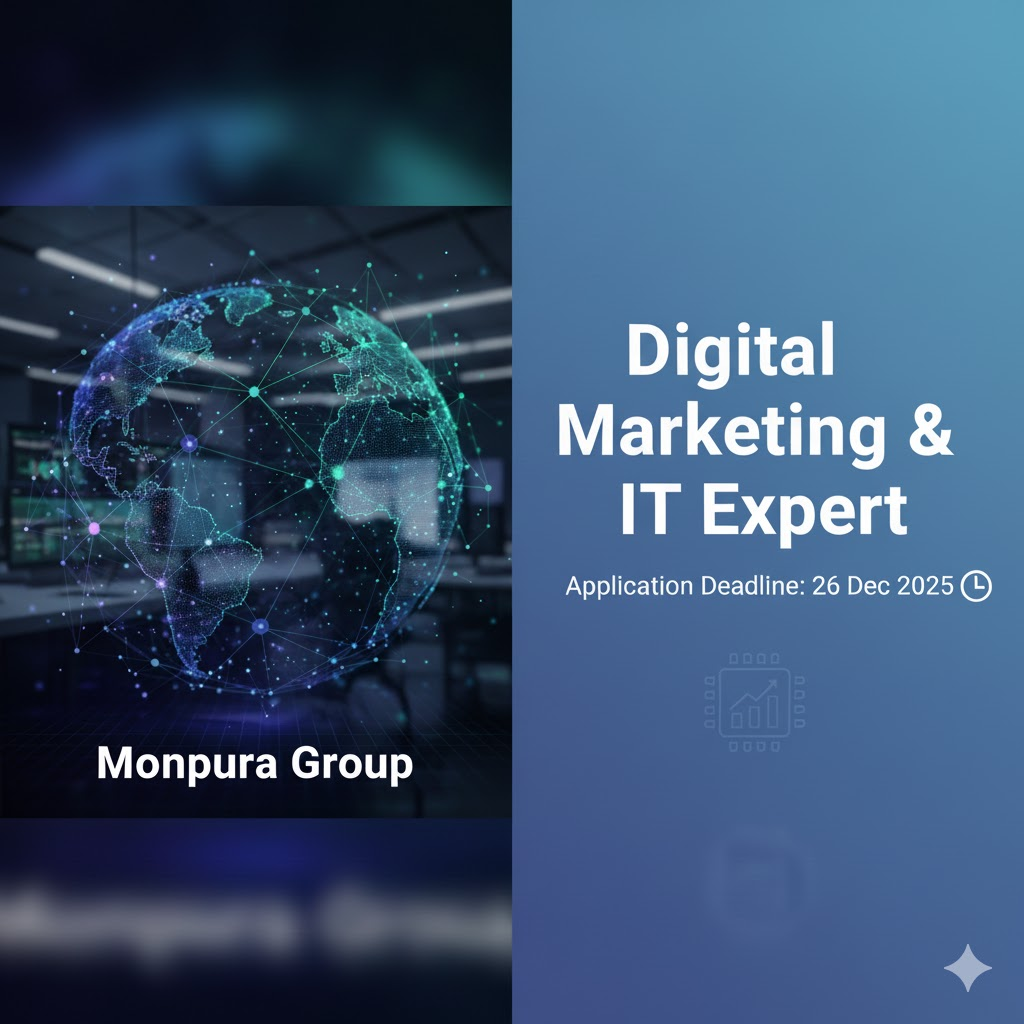
Leave a Reply